一,首先找到虛擬串口屏的可執行程序如圖1所示,并雙擊打開
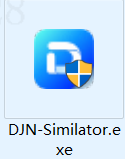
二,打開虛擬串口屏的默認界面如圖2所示
操作:1點擊右側文件夾選擇用戶需要仿真的工程、或者lowcost工程進行仿真顯示和操作
操作:2 在如圖所示的界面上進行鼠標右鍵點擊可彈出如圖3所示菜單界面

如上圖所示:
操作:3 點擊加載文件按鈕選擇(切換)需要仿真的工程、或者lowcost工程進行仿真和操作
操作:4 置頂按鈕 主要功能是控制仿真器是否在顯示器最頂層顯示
操作:5 通過串口和波特率選項框可以根據需要設置相應的串口號,和波特率
操作:6 打開串口按鈕可開關仿真器的串口進行,控制串口數據的收或發
操作:7 點擊重載按鈕可重新加載當前工程進行再次仿真
操作:8 點擊退出程序按鈕可以關閉仿真器程序
三,如圖4所示為矩形屏默認仿真界面
鼠標右鍵點擊如圖5所示界面彈出有圖3界面菜單進行相關操作

鼠標左鍵雙擊虛擬PCB 框,可打開如圖5所示界面
鼠標左鍵雙擊如圖5所示空白處可返回如圖4所示界面

圖5上的可操作點和圖3 相同
配置好 串口號和波特率后打開串口即可打開如圖6界面,圖6界面主要用來記錄和展示已經收到或者已經發送的串口數據供用戶校對數據.
四,串口數據管理界面

如圖6 所示 數據表格共有四列從左到右分別是:接收到的串口數據
接收數據使用串口號,收到串口數據的時間,對接收到的串口數據做出的相應數據。
另外在圖6 界面上右鍵點擊可彈出串口數據管理菜單,
通過當前菜單選項 用戶可以對已有的串口數據記錄進行復制,清空,保存操作。
同時用戶亦可對選中數據進行左鍵雙擊操作如下圖所示

審核編輯 黃宇
-
串口屏
+關注
關注
8文章
532瀏覽量
37421
發布評論請先 登錄
相關推薦

AI 在串口屏應用領域的發展前景
串口屏與傳統工業的關系
串口屏在燈控領域中的發展歷程
迪文串口屏如何與電腦連接
串口屏如何調Gamma





 帝晶虛擬串口屏的應用
帝晶虛擬串口屏的應用


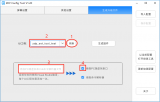










評論